Связанные темы
[Спецификация] Как определить текущий статус роутера серии ZenWiFi по цвету светодиода?
Обозначения:
Роутер AiMesh - это главный роутер, подключаемый к оборудованию провайдера. С него осуществляется управление локальной сетью.
Узел AiMesh - другой/другие роутер/роутеры, подключаемый/подключаемые к главному роутеру AiMesh.
Подробные определения цветов светодиодов приведены в таблице ниже:
Примечание. В зависимости от среды, в которой находится маршрутизатор, цвет светодиода может выглядеть иначе.
Устройство | Статус | LED цвет | Мигание | |
Роутер AiMesh | Подключено к Интернет | Белый |
| Нет |
| Подключено, всё ещё оптимизируется система | Зеленый |
| Нет | |
Нажата кнопка WPS на маршрутизаторе, и маршрутизатор начинает поиск беспроводного устройства для сопряжения. | Синий |
| Да | |
| Отключён от Интернета. [Устранение неполадок] Ошибки при подключении к сети Интернет через роутер | Красный |
| Нет | |
Сбросьте настройки роутера: нажмите и удерживайте кнопку сброса в течение 5–10 секунд, пока светодиодный индикатор не начнет меняться. [Беспроводное устройство] Как вернуть роутер ASUS к заводским настройкам? | Желтый или оранжевый |
| Да | |
| Роутер запускается. | Зеленый - пульсирующий |
| Да | |
Роутер включен и может быть настроен (устройство еще не настроено). [Беспроводное устройство] Как настроить ASUS Wi-Fi роутер через приложение ASUS Router? | Синий |
| Нет | |
Роутер перешел в режим восстановления. Как использовать Режим Восстановления (Firmware Restoration)? | пурпурный |
| Нет | |
Узел AiMesh | Узел подключается к роутеру с помощью транзитного соединения (Wi-Fi) или Ethernet. | Белый |
| Нет |
Узел подключен к маршрутизатору с помощью транзитного соединения (Wi-Fi), но сигнал WiFi слабый. [AiMesh] Как улучшить качество сигнала между вашим маршрутизатором AiMesh и узлом AiMesh? | Желтый или оранжевый |
| Нет | |
| Узел добавляется или повторно подключается к роутеру AiMesh. | Синий |
| Да | |
| Включите режим Ethernet-транзакции, и узел не будет подключён к маршрутизатору AiMesh. | Красный |
| Нет | |
Сбросьте настройки узла: нажмите и удерживайте кнопку сброса в течение 5–10 секунд, пока светодиодный индикатор не начнет меняться. | Желтый или оранжевый |
| Да | |
| Узел запускается. | Зеленый - пульсирующий |
| Да | |
| Узел включён и готов к настройке (устройство ещё не настроено). | Синий |
| Нет | |
Узел перешел в режим восстановления. [Беспроводной маршрутизатор] Как использовать режим восстановления (восстановление прошивки) | пурпурный |
| Нет | |
Проверка светодиодной индикации роутера AiMesh также доступна в приложении "ASUS Router".
Запустите приложение, откройте [Настройки] > [AiMesh] > выберите роутер> [Руководство по светодиодам], посмотрите описание цветов светодиодов.
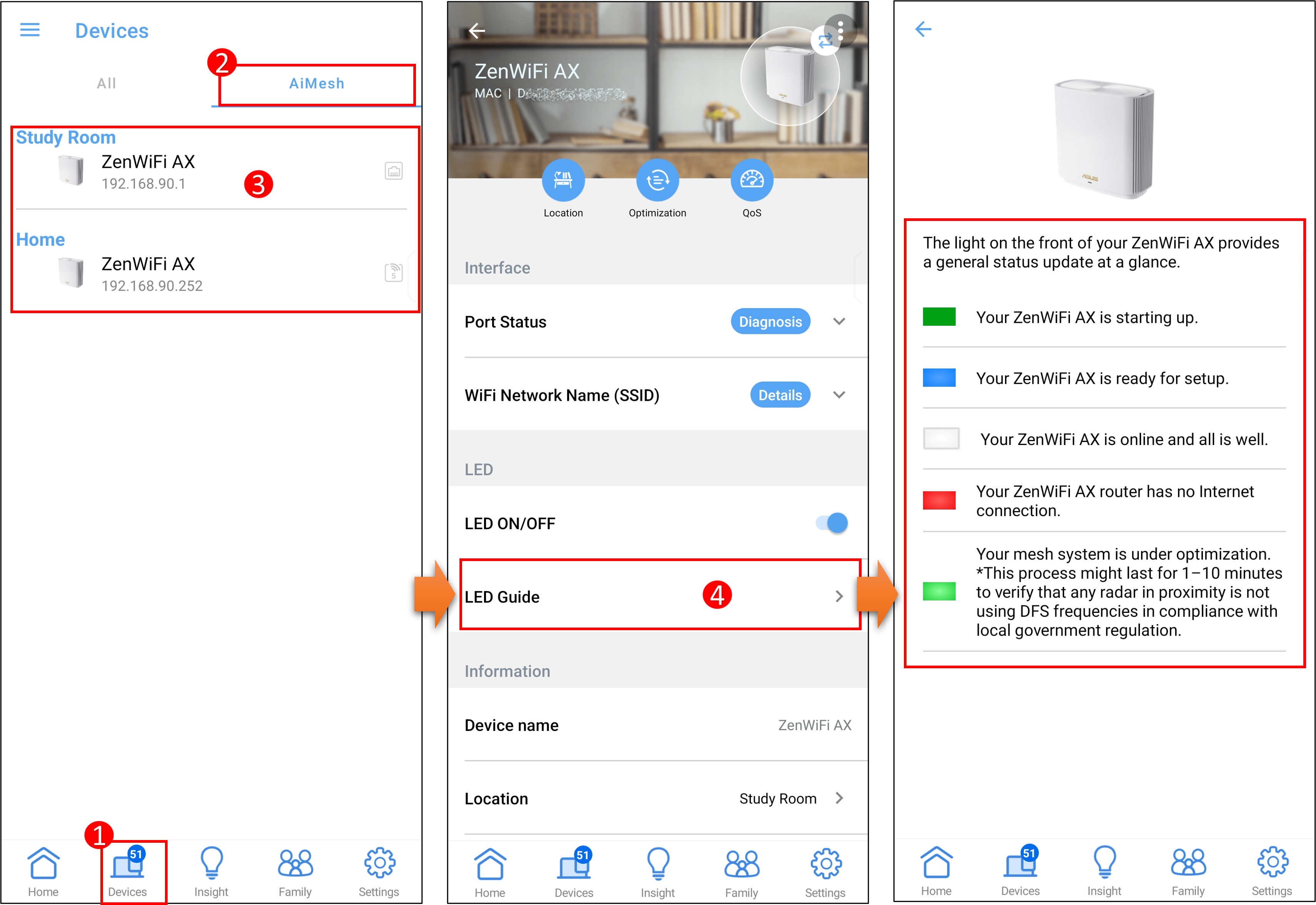
Как скачать (Утилиты / ПО)?
Последние версии драйверов, программного обеспечения, микропрограмм и руководств пользователя можно скачать из Центра загрузок ASUS.
Узнать больше о Центре загрузок ASUS можно, перейдя по ссылке.